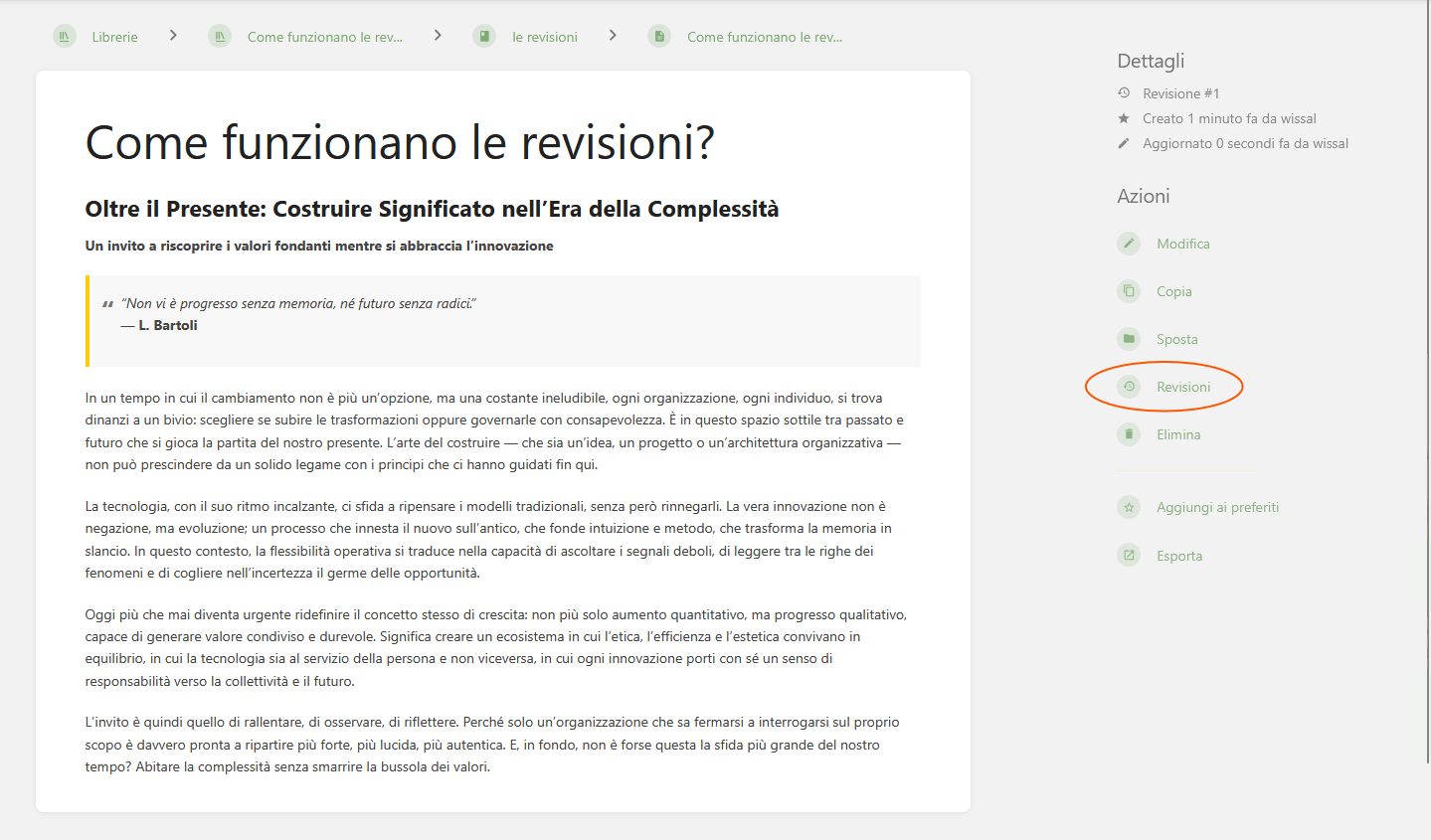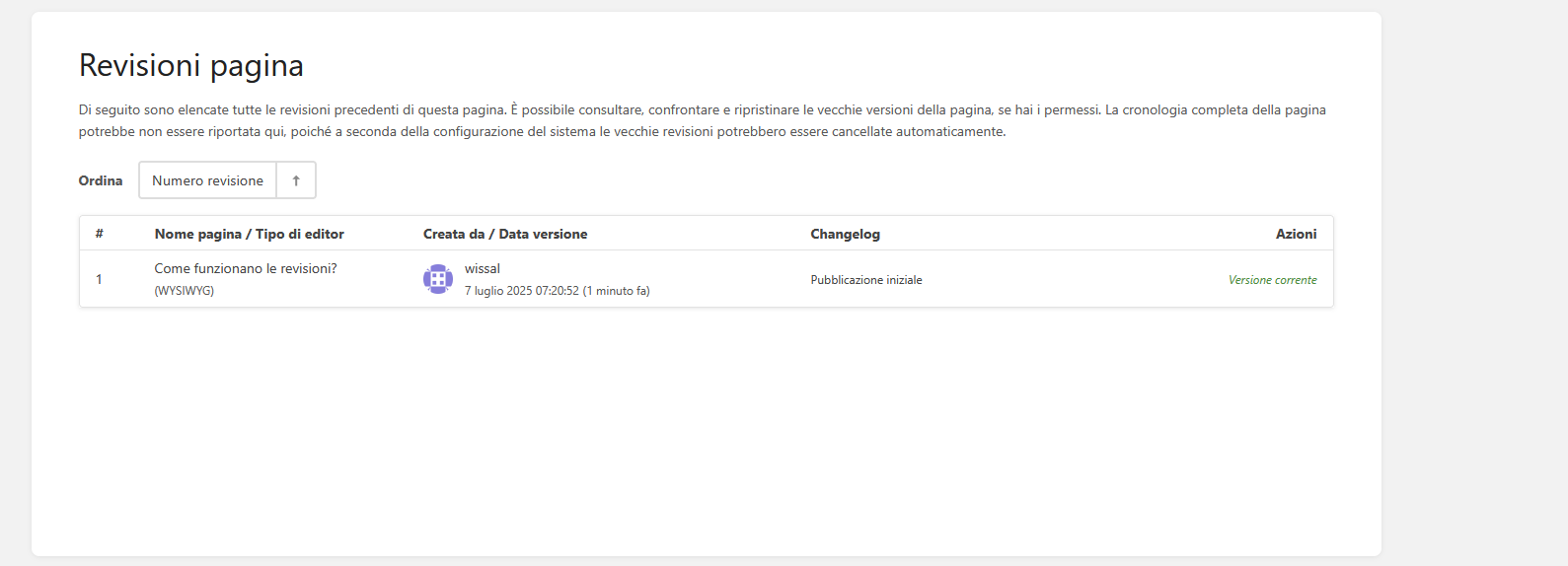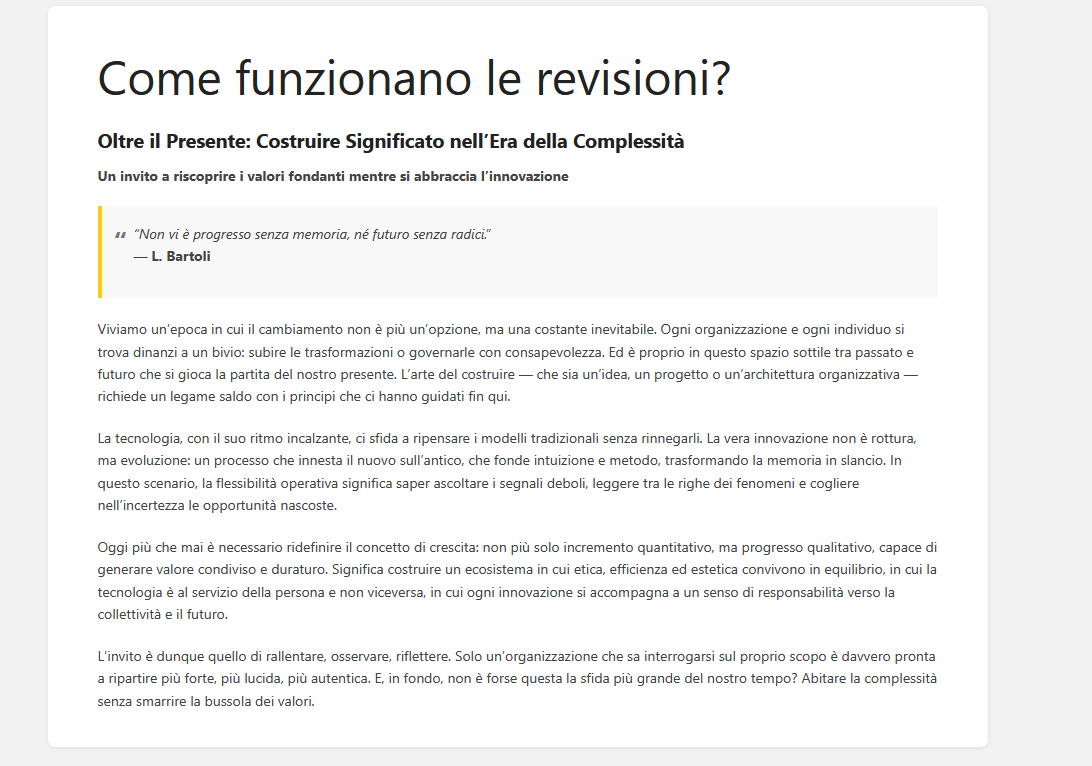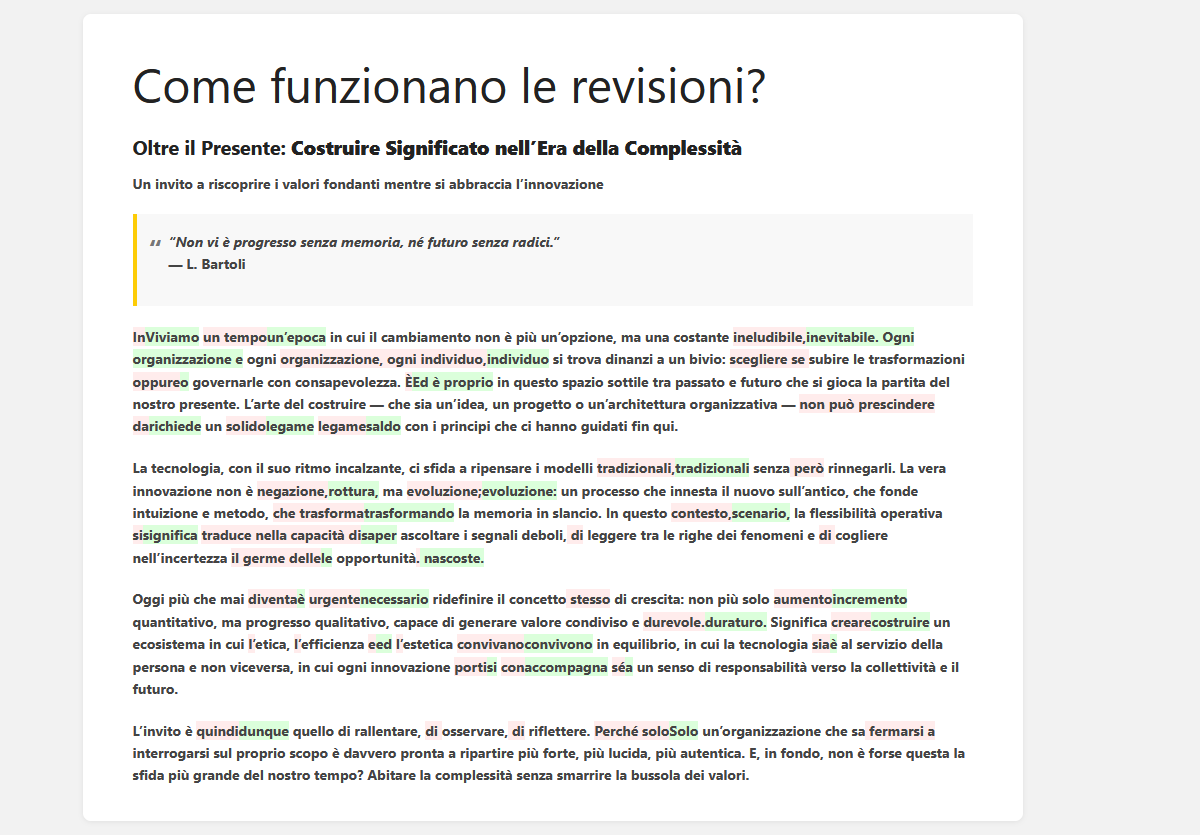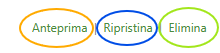Lo strumento delle revisioni in ISODOC
Uno degli strumenti più utili di ISODOC è il sistema di gestione delle revisioni, che consente di tenere traccia in modo preciso e trasparente di tutte le modifiche apportate a un documento.
Naturalmente, la possibilità di modificare e revisionare i testi è riservata solo agli utenti autorizzati (scopri come definire i ruoli all’interno della tua azienda).
Come funziona
Una volta completato il documento, è possibile visualizzare la versione corrente cliccando su Revisioni (cerchiata in rosso nell’esempio qui sotto).
In questa fase vedrete un’unica riga con il nome dell’autore che ha creato la pagina, la data e l'ora.
Per vedere in azione lo strumento delle revisioni, proviamo a modificare il testo di questa pagina. Ad esempio, aggiungendo e rimuovendo qualche parola e salvando le modifiche.
Adesso che il testo è stato modificato, cliccando nuovamente su Revisioni si potrà accedere alla cronologia completa: un elenco ordinato cronologicamente di tutte le persone che hanno effettuato modifiche.
Sotto la colonna Azioni è possibile cliccare per visualizzare i cambiamenti (cerchiato in rosso nell’esempio): verranno mostrati nel dettaglio gli interventi effettuati da quell’utente, con le aggiunte e le eliminazioni effettuate.
In alternativa, tramite il link Versione corrente, si può consultare il testo nello stato attuale, senza evidenza delle modifiche apportate. L’ultima versione disponibile riporta sempre la dicitura “Versione corrente”, così da poterla identificare facilmente.
Le modifiche stesse saranno evidenziate in modo chiaro:
-
in verde le parti aggiunte;
-
in rosso quelle eliminate.
Una volta effettuata una prima revisione, tutte le versioni precedenti riporteranno, sotto la colonna Azioni, le opzioni “Anteprima”, “Ripristina” ed “Elimina”.
-
Anteprima: cliccando su questo pulsante potrete consultare la versione selezionata così com’era in quel momento, senza alcuna evidenza di revisioni o modifiche. È utile per leggere il documento nella forma in cui era stato salvato.
-
Ripristina: tramite questo comando la versione scelta verrà riportata come versione corrente. In pratica, verrà creata una nuova revisione identica a quella selezionata, che diventerà la versione attiva del documento. Come mostrato nell’esempio qui sotto, dopo un ripristino apparirà la dicitura “Ripristinato da... Pubblicazione iniziale” (o da qualsiasi altra versione scelta), a indicare che quella versione è stata recuperata. Naturalmente è possibile ripristinare non solo la pubblicazione originale, ma qualsiasi versione precedente, in qualsiasi momento del processo di revisione.
Se ci si accorge di un errore, sarà sufficiente ripristinare la versione precedente per riportare il documento allo stato corretto. -
Elimina: questo pulsante consente di rimuovere la revisione dall’elenco. Tuttavia, anche se una revisione viene eliminata dall’elenco visibile, tutte le informazioni (chi ha effettuato l’eliminazione, data e ora, azione svolta) restano tracciate nel registro di controllo, consultabile dalle impostazioni. Questo garantisce la massima trasparenza e sicurezza nel processo di gestione documentale.